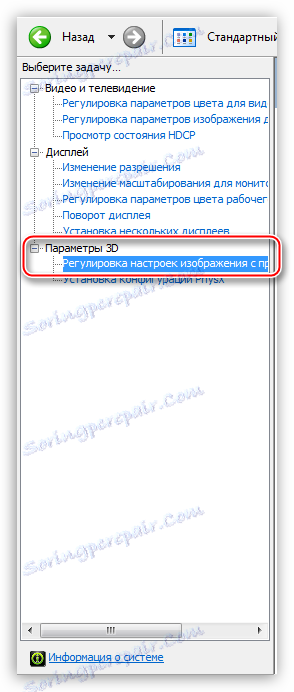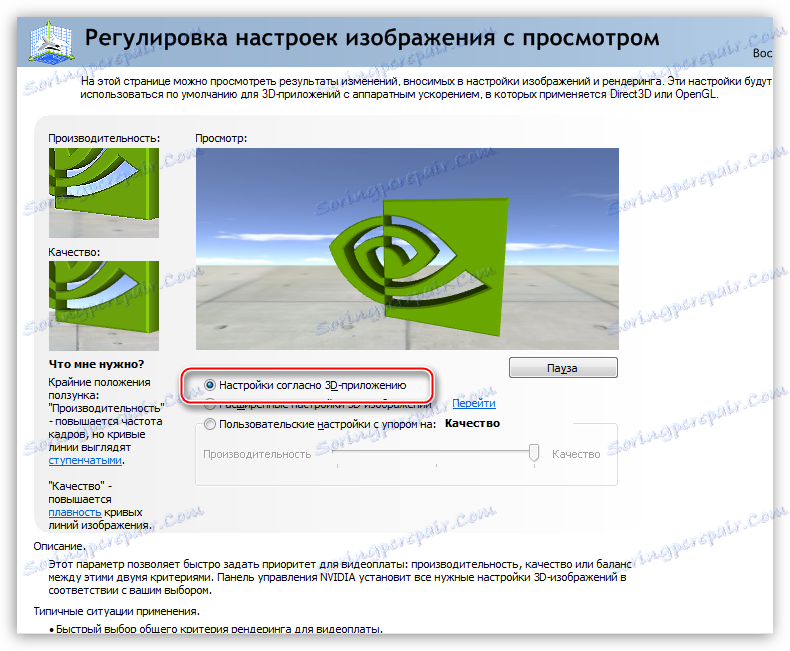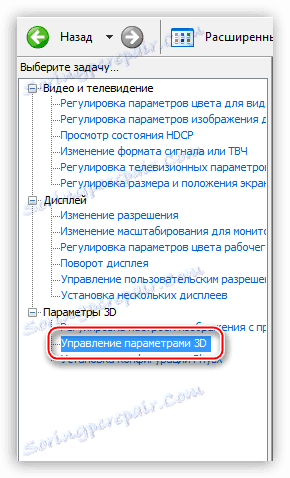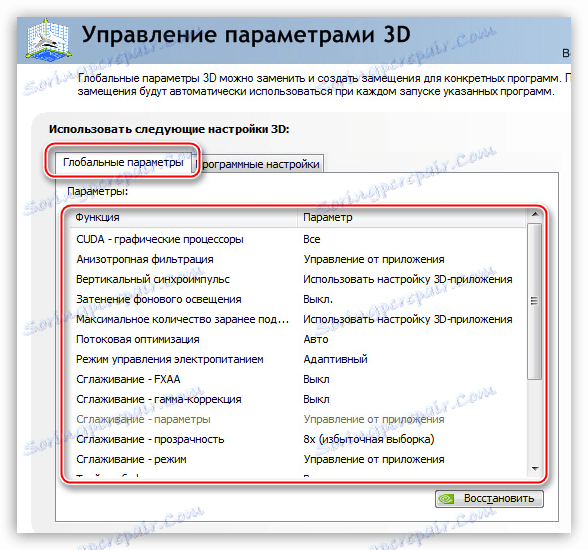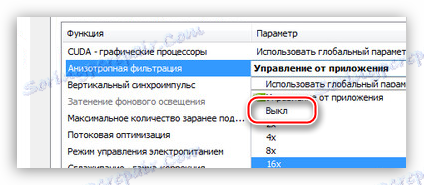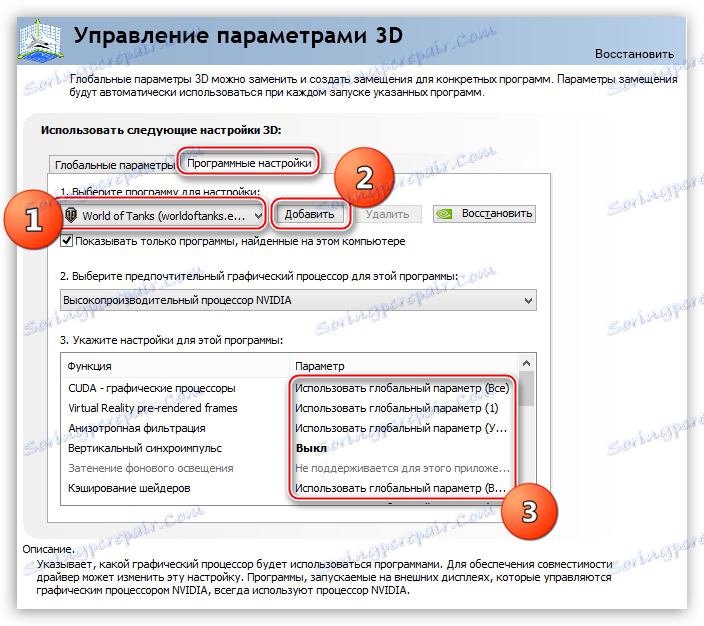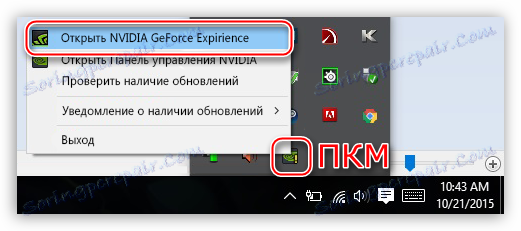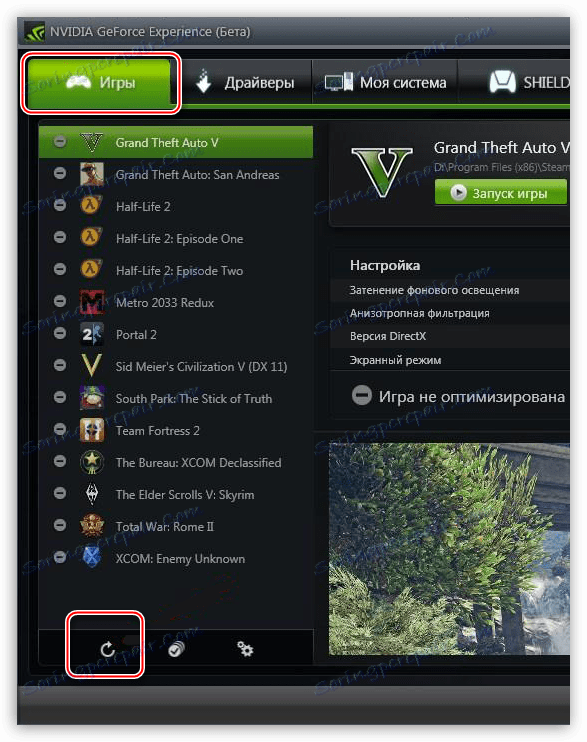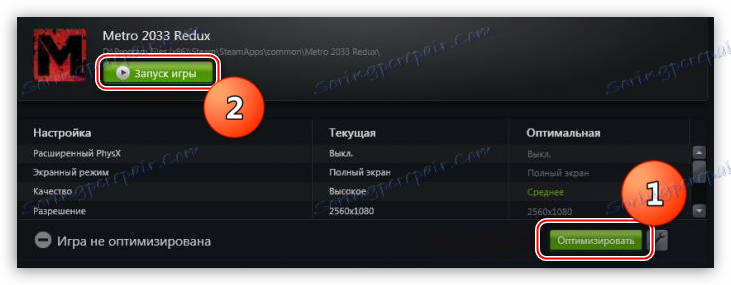Optymalne ustawienia karty graficznej Nvidia do gier
Domyślnie wszystkie oprogramowanie kart graficznych Nvidia zawiera ustawienia, które implikują maksymalną jakość obrazu i nakładają wszystkie efekty obsługiwane przez ten GPU. Takie wartości parametrów dają realistyczny i piękny obraz, ale jednocześnie zmniejszają ogólną wydajność. W grach, w których reakcja i prędkość nie są ważne, takie ustawienia są całkiem akceptowalne, ale w przypadku bitew online w dynamicznych scenach większe klatki są ważniejsze niż piękne krajobrazy.
W ramach tego artykułu postaramy się skonfigurować kartę graficzną Nvidia w taki sposób, aby wycisnąć maksymalną liczbę klatek na sekundę, tracąc przy tym niewielką jakość.
Spis treści
Konfigurowanie karty graficznej Nvidia
Możesz skonfigurować sterownik wideo Nvidii na dwa sposoby: ręcznie lub automatycznie. Strojenie ręczne wymaga dokładnej regulacji parametrów, a automatyczne oszczędza nam konieczności "wybierania" w sterowniku i oszczędza czas.
Metoda 1: ręczna konfiguracja
Aby ręcznie dostosować parametry karty graficznej, użyjemy oprogramowania zainstalowanego wraz ze sterownikiem. Oprogramowanie nazywa się po prostu: "Panel kontrolny Nvidia" . Dostęp do panelu można uzyskać z pulpitu, klikając go i wybierając żądany element z menu kontekstowego.
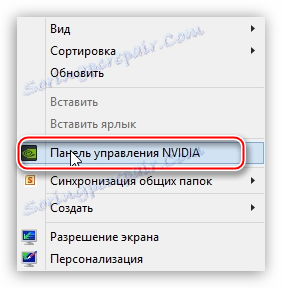
- Przede wszystkim znajdujemy pozycję "Dopasowywanie ustawień obrazu do oglądania" .
![Wybierz element Dostosuj ustawienia obrazu w panelu kontrolnym Nvidia]()
Tutaj przełączamy się do ustawienia "Według aplikacji 3D" i klikamy przycisk "Zastosuj" . Dzięki tej czynności możemy włączyć możliwość zarządzania jakością i wydajnością bezpośrednio przez program, który korzysta z karty graficznej w danym momencie.
![Aktywacja opcji zarządzania jakością za pomocą aplikacji 3D w panelu kontrolnym Nvidia]()
- Teraz możesz przejść do ustawień globalnych ustawień. Aby to zrobić, przejdź do sekcji "Zarządzanie ustawieniami 3D".
![Przejdź do zakładki Kontrola ustawień 3D w panelu kontrolnym Nvidia.]()
W zakładce "Ustawienia globalne" widzimy długą listę ustawień. O nich i rozmawiać bardziej szczegółowo.
![Konfigurowanie globalnych ustawień panelu sterowania Nvidia]()
- "Filtrowanie anizotropowe" pozwala poprawić jakość renderowania tekstur na różnych powierzchniach, które są zniekształcone lub umieszczone pod dużym kątem do obserwatora. Ponieważ nie jesteśmy zainteresowani "pięknem", wyłączamy AF (Off). Odbywa się to poprzez wybranie odpowiedniej wartości z rozwijanej listy naprzeciwko parametru w prawej kolumnie.
![Wyłączanie filtrowania anizotropowego w panelu kontrolnym Nvidia]()
- "CUDA" - specjalna technologia Nvidia, która pozwala na użycie procesora graficznego w obliczeniach. Pomaga to zwiększyć całkowitą moc obliczeniową systemu. Dla tego parametru ustaw wartość "All" .
- "V-Sync" lub "Synchronizacja w pionie" pozwala wyeliminować łzy i zniekształcenia obrazu, dzięki czemu obraz jest płynniejszy, a jednocześnie zmniejsza ogólną liczbę klatek na sekundę (FPS). Tutaj wybór należy do Ciebie, ponieważ dołączona "V-Sync" nieznacznie zmniejsza wydajność i można ją pozostawić.
- "Ciemnienie tła" nadaje scenom więcej realizmu, zmniejszając jasność obiektów, na które pada cień. W naszym przypadku parametr ten można wyłączyć, ponieważ przy wysokiej dynamice gry nie zauważymy tego efektu.
- "Maksymalna wartość wstępnie przygotowanego personelu . " Ta opcja "zmusza" procesor do zliczania wielu ramek z wyprzedzeniem, aby karta graficzna nie była w stanie bezczynności. W przypadku słabego procesora lepiej jest obniżyć wartość do 1, jeśli procesor jest wystarczająco wydajny, wówczas zaleca się wybrać liczbę 3. Im wyższa wartość, tym mniej czasu GPU "czeka" na swoje ramki.
- "Optymalizacja strumieniowania" określa liczbę procesorów graficznych używanych w grze. Tutaj zostawiamy wartość domyślną (Auto).
- Następnie należy wyłączyć cztery parametry odpowiedzialne za wygładzanie: "Korekcja gamma", "Parametry", "Przezroczystość" i "Tryb" .
- "Potrójne buforowanie" działa tylko wtedy, gdy włączona jest "synchronizacja w pionie" , nieznacznie zwiększając wydajność, ale zwiększając obciążenie układów pamięci. Wyłącz, jeśli nie używamy "V-Sync" .
- Następny parametr - "Filtrowanie tekstur - anizotropiczna optymalizacja próbki" pozwala, nieznacznie obniżając jakość obrazu, zwiększyć produktywność. Aby włączyć lub wyłączyć opcję, zdecyduj sam. Jeśli celem jest maksymalny FPS, wybierz "Włącz" .
- "Filtrowanie anizotropowe" pozwala poprawić jakość renderowania tekstur na różnych powierzchniach, które są zniekształcone lub umieszczone pod dużym kątem do obserwatora. Ponieważ nie jesteśmy zainteresowani "pięknem", wyłączamy AF (Off). Odbywa się to poprzez wybranie odpowiedniej wartości z rozwijanej listy naprzeciwko parametru w prawej kolumnie.
- Po zakończeniu wszystkich ustawień kliknij przycisk "Zastosuj" . Teraz te parametry globalne można przenieść do dowolnego programu (gry). Aby to zrobić, przejdź do zakładki "Ustawienia programu" i wybierz żądaną aplikację z rozwijanej listy (1).
Jeśli gra nie jest dostępna, kliknij przycisk "Dodaj" i odszukaj odpowiedni plik wykonywalny na dysku, na przykład "worldoftanks.exe" . Zabawka zostanie dodana do listy i dla niej ustawimy wszystkie ustawienia na pozycję "Użyj parametru globalnego" . Nie zapomnij kliknąć przycisku "Zastosuj" .
![Konfigurowanie programu do korzystania z ustawień globalnych w panelu kontrolnym Nvidia]()
Zgodnie z obserwacjami, podejście to pozwala zwiększyć produktywność w niektórych grach nawet do 30%.
Metoda 2: Automatyczna konfiguracja
Automatyczna konfiguracja karty graficznej Nvidia do gier może być wykonywana w zastrzeżonym oprogramowaniu, również dostarczanym z aktualnymi sterownikami. Nazywa się miękki Nvidia GeForce Experience . Ta metoda jest dostępna tylko w przypadku korzystania z gier licencjonowanych. Funkcja "piraci" i "przepakowywanie" nie działa.
- Możesz uruchomić program z paska zadań systemu Windows, klikając jego ikonę PCM i wybierając odpowiedni element w otwartym menu.
![Uruchamianie Nvidia GeForce Experience z zasobnika systemowego Windows]()
- Po wykonaniu powyższych czynności otworzy się okno z wszystkimi możliwymi ustawieniami. Interesuje nas zakładka "Gry" . Aby program mógł znaleźć wszystkie nasze zabawki, które można zoptymalizować, kliknij ikonę aktualizacji.
![Karta Gry w Nvidia GeForce Experience]()
- Na stworzonej liście musisz wybrać grę, którą chcemy otworzyć z automatycznie skonfigurowanymi parametrami i kliknąć przycisk "Optymalizuj" , po czym musi zostać uruchomiona.
![Zoptymalizuj ustawienia sterownika wideo i uruchom grę poprzez Nvidia GeForce Experience]()
Po wykonaniu tych czynności w Nvidia GeForce Experience, informujemy sterownik wideo o najbardziej zoptymalizowanych ustawieniach odpowiednich dla konkretnej gry.
Były to dwa sposoby konfigurowania parametrów karty graficznej Nvidia do gier. Wskazówka: spróbuj użyć gier licencjonowanych, aby zaoszczędzić sobie ręcznej konfiguracji sterownika wideo, ponieważ istnieje możliwość popełnienia błędu, a nie uzyskanie dokładnie takiego wyniku, jaki był wymagany.